Gmail E-Posta Yedekleme Nasıl Yapılır
İlk çıktığı ve davetiye ile üyelik verilen günlerden beri Gmail kullanmaktayım. Bunun yanında mail dışında kalan servisleri kullanmak için Outlook ve Yahoo hesaplarımda mevcut fakat söz konusu e-posta olduğunda Gmail’den vazgeçmem pek mümkün görünmüyor. Gmail’de bize sunulan geniş alan sayesinde e-mail’leri silme gibi bir kavramı unuttuk. Gereksiz mailler bile olsa yıllardır e-posta sildiğimi hatırlamıyorum. Peki bir sebeple verilerinizin silinmesi ihtimalini ya da hesabınıza ulaşamaz hale gelebileceğinizi hiç düşündünüz mü?
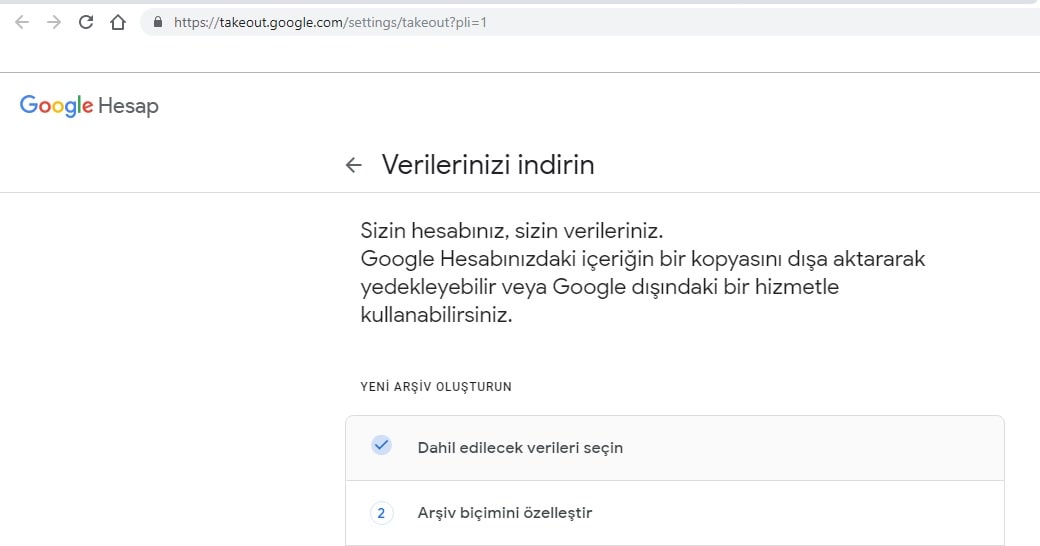
Böyle bir durumda önemli e-postalarınızı kaybetmemek istiyorsanız yedekleme işlemi yapmanız gerekecektir. Yine çevrimdışı olarak mesajların bir kopyasını elinizde bulundurma ihtiyacı duyuyorsanız Google tarafından sunulan servisle istediğinizi gerçekleştirebilirsiniz. Yedekleme işlemi için google.com/settings/takeout adresini ziyaret etmeniz gerekiyor. Her ne kadar yazımızda Gmail yedeklemek olarak bahsediyor olsakta Google Plus, Google Drive, Google Fotoğraflar, Hangouts, Haritalar, Google Takvim, Google Keep, Youtube gibi bir çok google servisleriyle ilgili yedekleme işlemini gerçekleştirebilirsiniz. İlgili sayfada yedeklemek istediğiniz servisleri işaretleyerek Sonraki butonuna tıklayın.
Açılan sayfadan dosyanın hangi formatta arşivleneceğini belirliyorsunuz. Bütün bilgisayarlarda rahatça açabilmek için.zip formatını seçebilirsiniz. Google seçiminize göre arşivleme işlemi bittiğinde size e-posta ile indirme linkini gönderebilir veya Google Drive’a yedekleme yapabilir. Google verilerini yine Google servisi olan Drive ile yedeklemek bazı durumlarda çok mantıklı olmayabilir. Hesabınıza ulaşamadığınız durumlarda bu servisi kullanmanız mümkün olmayacağından yedekleme işleminin bir faydası olmayacaktır. Bu nedenle benim tavsiyem verileri bilgisayarınıza indirmeniz yönünde.
Arşivin oluşturulması verilerinizin boyutuna göre zaman alabileceğini unutmayın. Bir çok servis için yedekleme yapıyorsanız ve verileriniz fazlaysa işlem uzun sürebilir. Google seçtiğiniz verilerin arşivlenmesi işlemini tamamladığında size bir e-mail gönderecektir. Burada yer alan bağlantı sayesinde verileri bilgisayarınıza indirebilirsiniz. Oluşturduğunuz arşiv güvenlik nedeniyle 7 gün sonra otomatik olarak silinecektir.
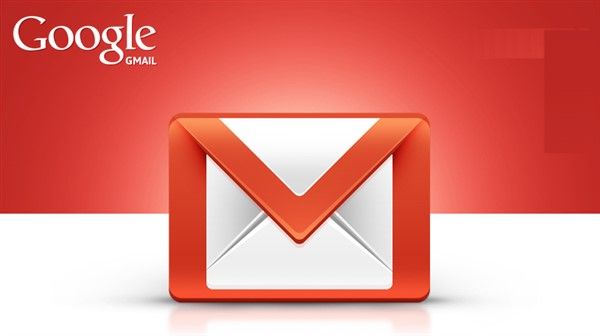







Yorum gönder